No queremos enfocar este tutorial de forma demasiado teórica: la mejor forma de mostrar cómo funciona el modelado basado en vol úmenes es con un ejemplo práctico concreto. Pero antes, vamos a dar un breve repaso a los componentes que intervienen en el trabajo con volúmenes.
Modelado con volumen - en pocas palabras
En la versión 20 de Cinema 4D se ha integrado un nuevo menú Volumen en la interfaz de usuario para el modelado con volúmenes. Aquí encontramos las dos funciones más importantes para volúmenes - el generador de volumen, que genera el volumen a partir de los objetos asignados a él, y el mallador de volumen, que genera la malla real a partir de él.
También hay disponibles dos filtros para ajustar y personalizar la malla. Más información en breve.
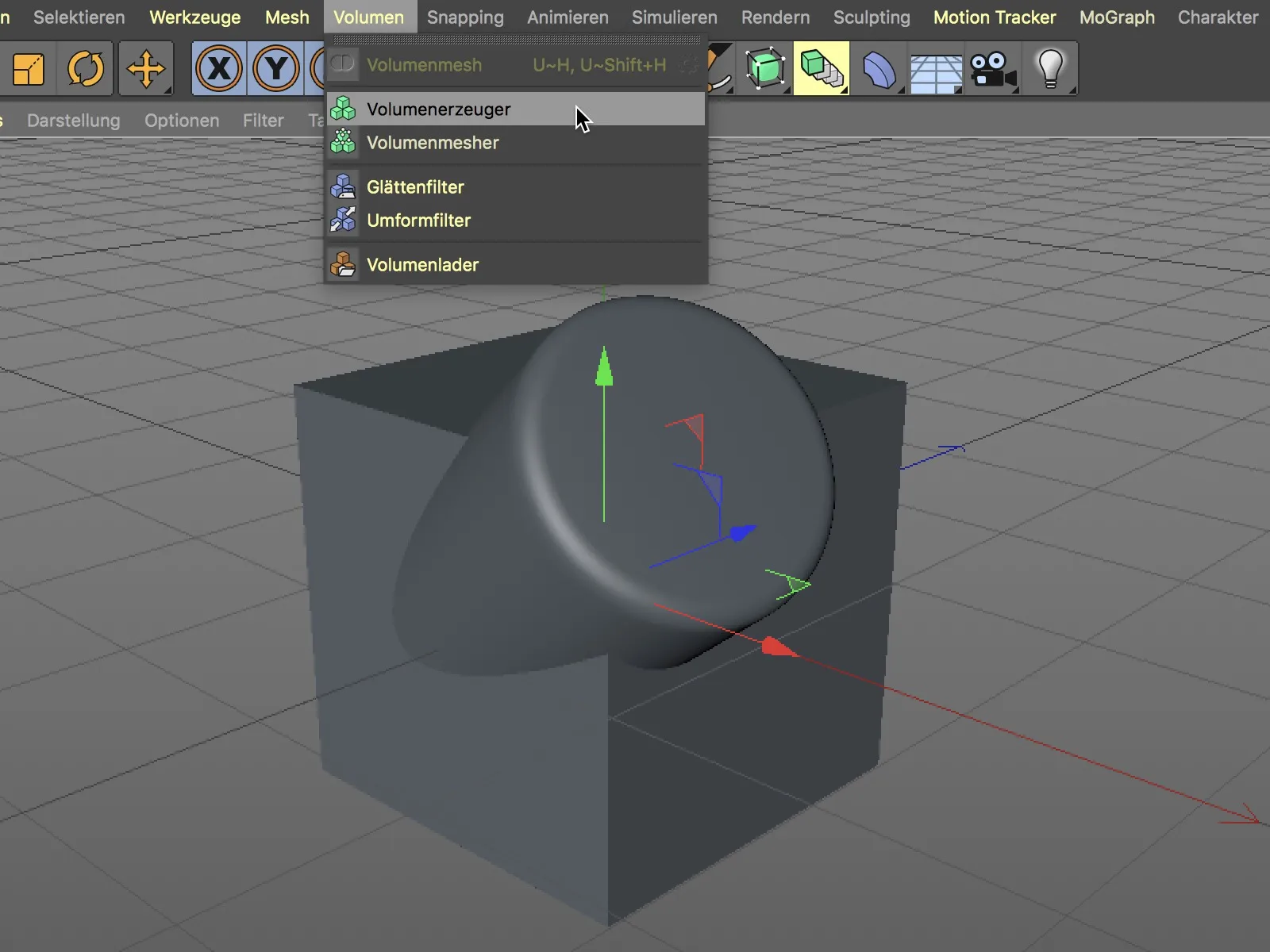
Para generar un volumen conjunto a partir de dos objetos, basta con colocarlos como subobjetos en un generador de volumen o arrastrar y soltar los objetos en el campo Objetos del Gestor de atributosdel generador de volumen.
El resultado de color gris claro muestra la forma tridimensional común convertida en vóxeles ( píxeles de volumen ). Dependiendo del tamaño del voxel, la estructura del voxel es más gruesa o más fina.
Para generar una malla renderizable a partir de los vóxeles, necesitamos un generador de volumen. Le asignamos el generador de volumen a través del gestor de objetos. Ahora la estructura de vóxeles gris claro también se ha transformado en una malla utilizable.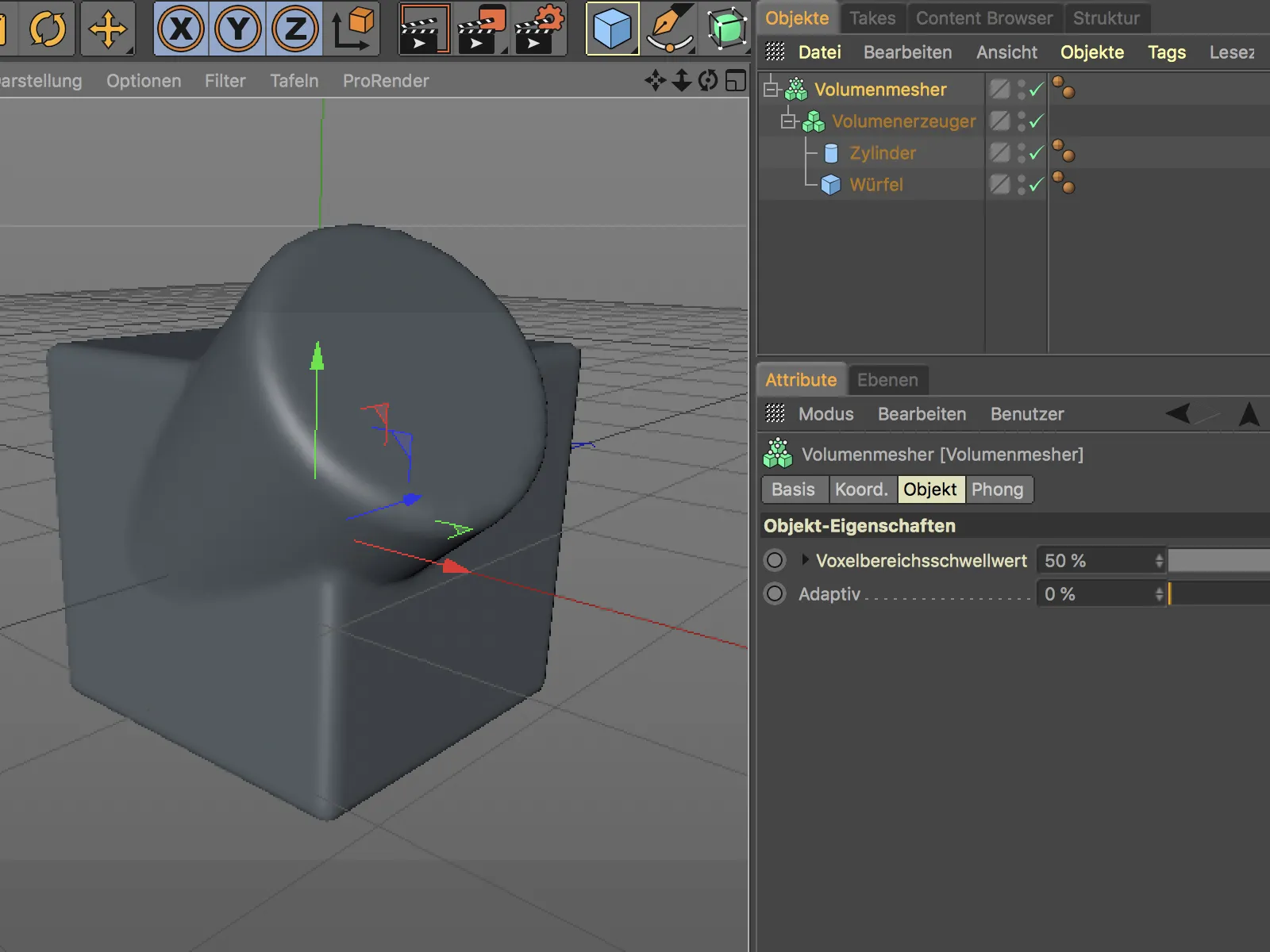
La particularidad del generador de mallas de volumen es que, al generar la malla, se crea una malla poligonal muy limpia formada exclusivamente por cuadrados. La resolución de la malla puede ajustarse mediante el control deslizante Adaptable del cuadro de diálogo de configuración del mallador de volumen.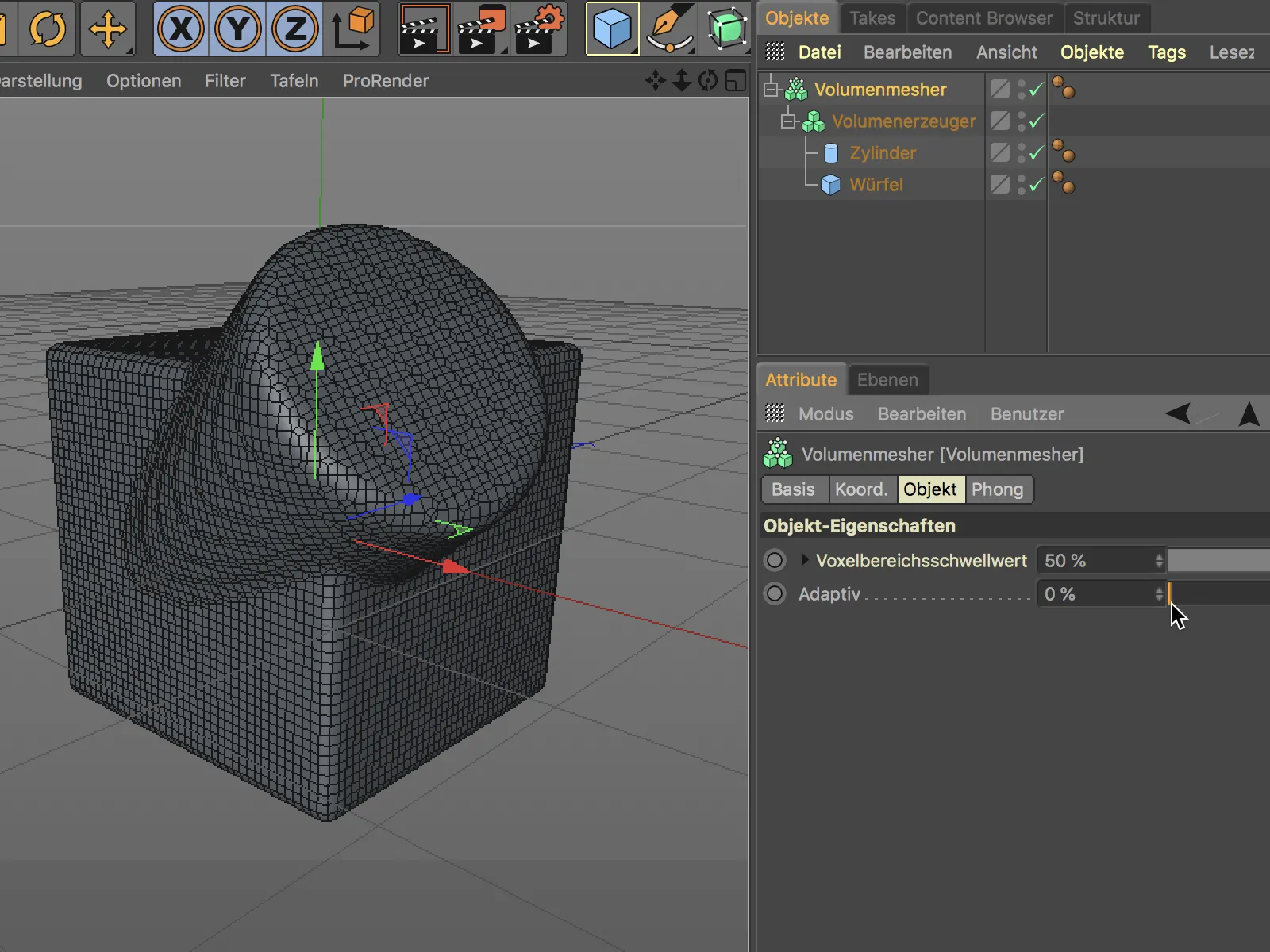
Al igual que con la reducción de polígonos, podemos reducir el número de polígonos de la malla aumentando el valorde Adaptable. El mallador de volumen hace todo lo posible por conservar la forma básica del objeto.
Modelado del asa de una moto - construcción de los objetos básicos
Después de este breve curso intensivo, pasaremos a un ejemplo práctico real: el modelado de la empuñadura de una moto, que consta de una estructura metálica y una empuñadura giratoria de goma. Para evitar mostrar constantemente los parámetros de los objetos básicos en este tutorial, me centraré más en el trabajo con el Volume Mesher. En los materiales de trabajo de este taller encontrarás la empuñadura terminada con todos los elementos que contiene, así como la escena conocida de la imagen principal.
Comienza con un objeto cilindro, en cuyos extremos se colocan otros objetos paramétricos básicos para crear un volumen común para la forma metálica. Una subdivisión o segmentación suficiente de cada uno de los objetos básicos es importante para obtener una buena malla. No es necesario ser innecesariamente frugal aquí, ya que el objeto de volumen posterior utiliza principalmente la forma, pero no la resolución, para generar el volumen.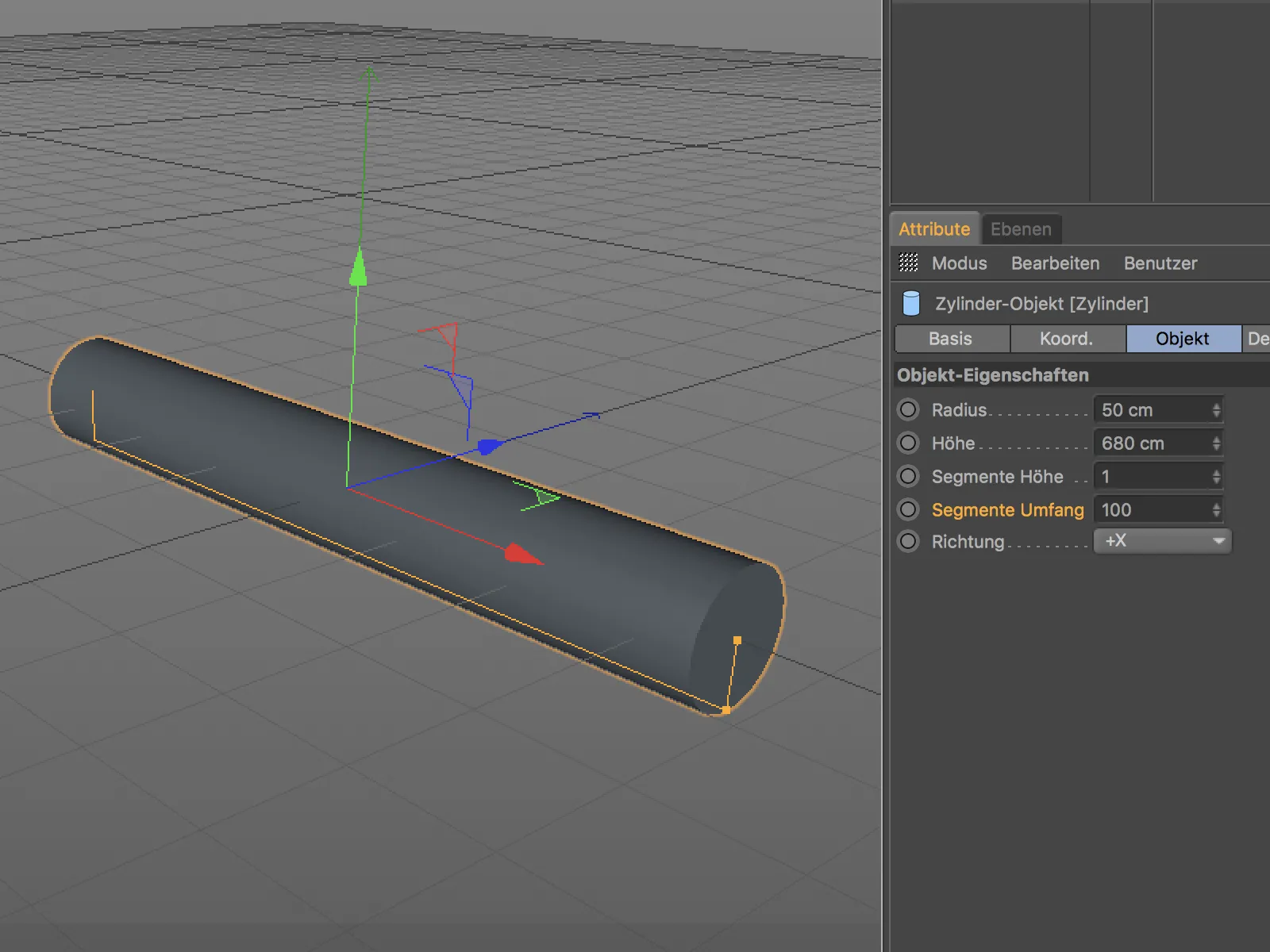
Para dar forma a la parte interior izquierda del asa, he juntado un objeto cilíndrico, un objeto anular y un objeto cónico con una "punta" ancha. Para que se vea mejor, muestro los tres objetos alineados uno al lado del otro.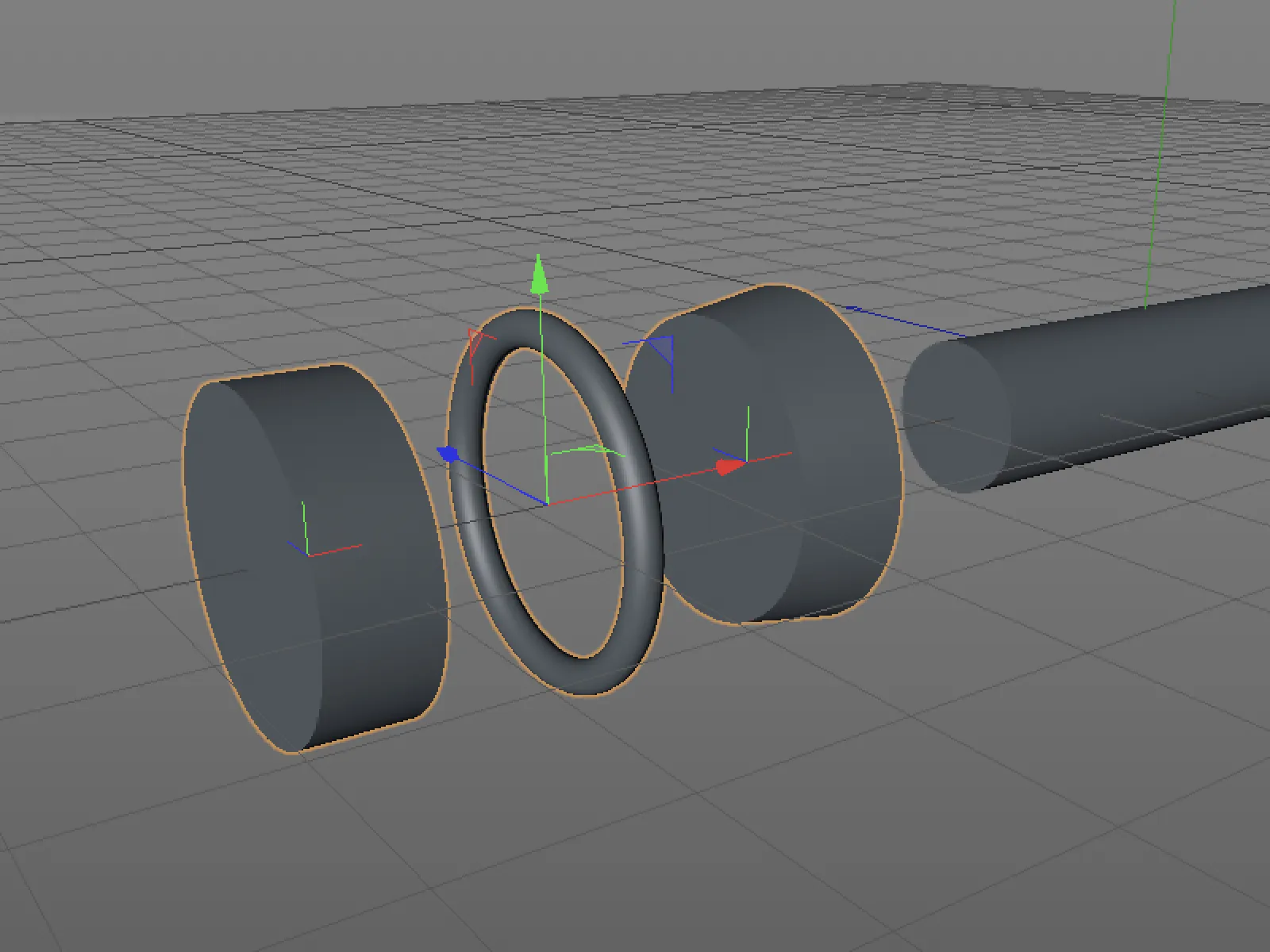
Para generar una forma común a partir de estos tres objetos básicos y el cilindro básico posterior, simplemente los empujo juntos de la forma en que imagino la forma del asa más adelante. Las superposiciones o intersecciones no plantean ningún problema, sólo se trata de las superficies visibles.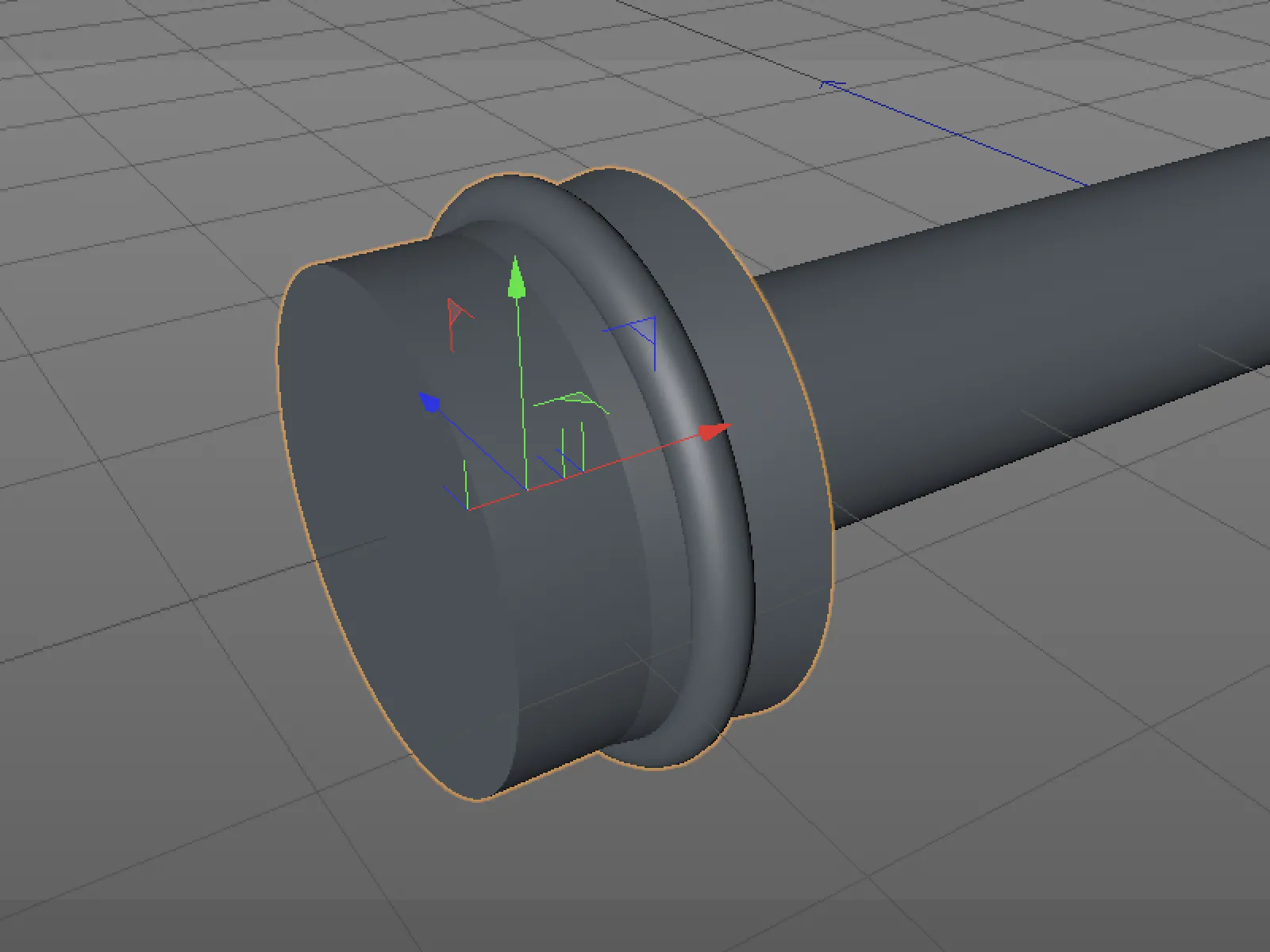
El mismo procedimiento se aplica al otro lado del asa. Para empezar, aquí proporciono dos objetos básicos: un objeto cono romo y una copia del objeto anillo del lado izquierdo del asa.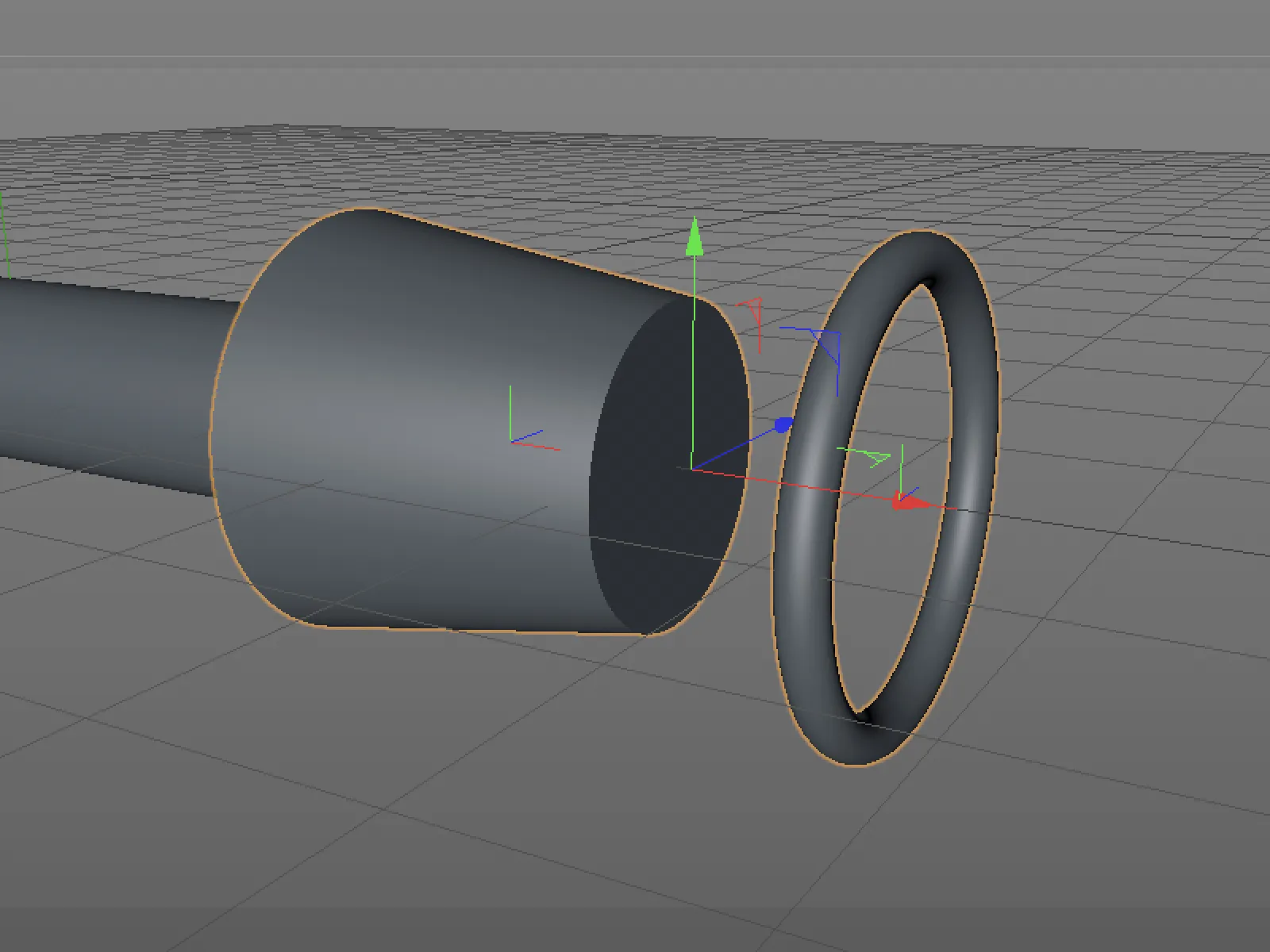
De nuevo, muevo los dos objetos básicos paramétricos juntos según sea necesario y los coloco en el extremo derecho de la futura empuñadura.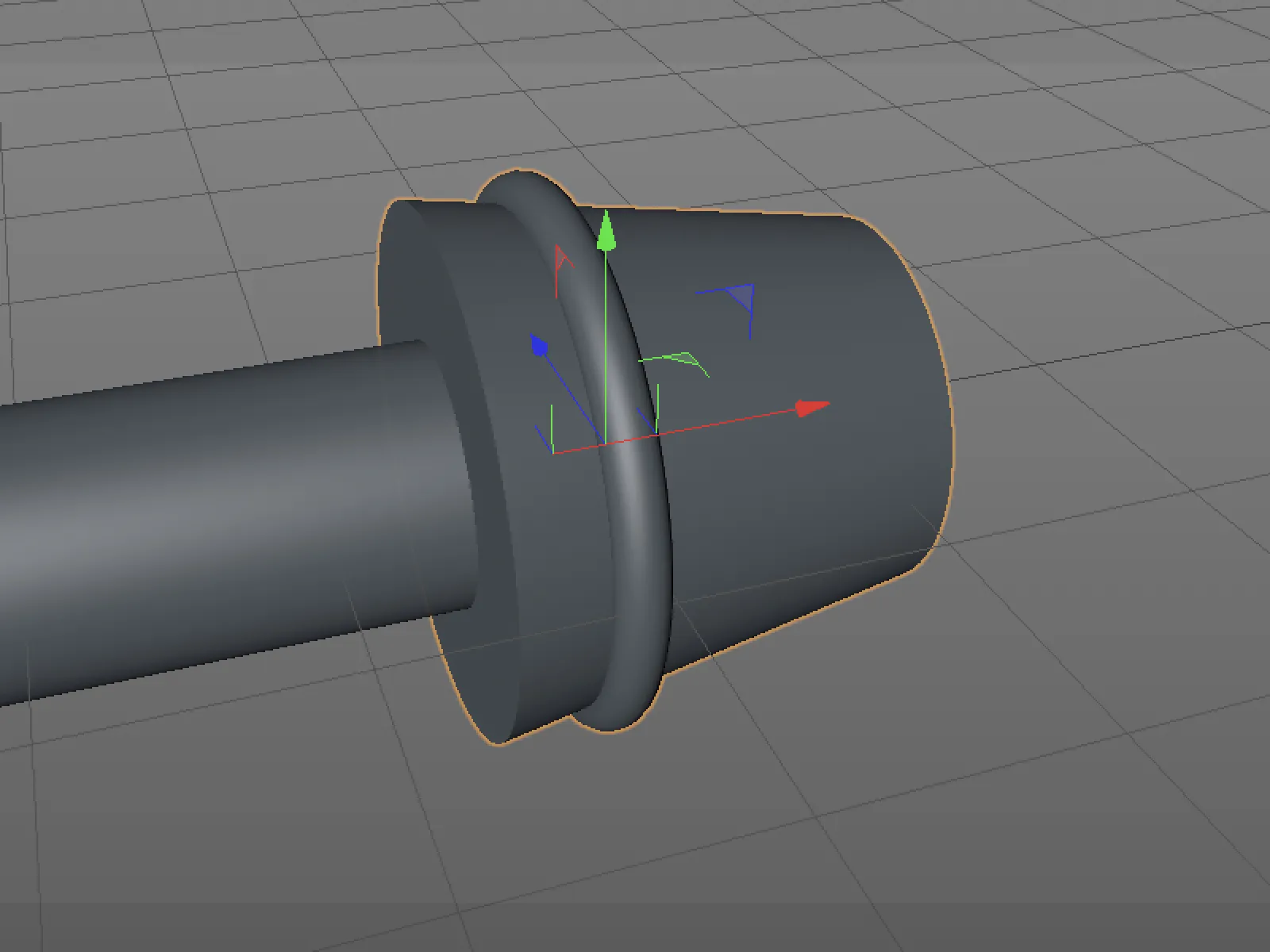
Modelado de la empuñadura de una moto: creación de un volumen unificado
En este momento, el manillar está formado por objetos básicos individuales e independientes. Para generar un volumen común a partir de estos elementos individuales, llamamos a un generador de volumen del menú Volumen y le asignamos todos los objetos básicos del manillar. Para obtener al mismo tiempo una malla, creamos también una malla de volumen y le asignamos el generador de volumen.
En el diálogo de configuración del generador de volumen, encontramos todos los objetos básicos en el campo Objetos agrupados. Su modo por defecto es Fusionar, por lo que ya tenemos un objeto de volumen común. Con un tamaño de vóxel de 3 cm, conseguimos una resolución más fina del volumen, que necesitamos para seguir trabajando en el modelo.
Por el momento, a pesar del tamaño reducido de los vóxeles, la malla sigue teniendo un aspecto muy rugoso y desigual, sobre todo en las transiciones entre los objetos básicos. Aquí es donde podemos utilizar el filtro de suavizado, que creamos utilizando el botón del mismo nombre en el cuadro de diálogo de configuración del generador de volumen.
El filtro de suavizado integrado se coloca automáticamente en la posición superior del campo Objetos y, por tanto, afecta a todos los elementos situados por debajo de él. En los ajustes del filtro de suavizado, fijamos el tipo de filtro en flujo de Laplace con 4 iteraciones. Este tipo de suavizado funciona bien para las formas que deben orientarse fuertemente hacia los objetos originales. El resultado ya se ve mejor - más tarde, cuando hayamos creado la forma final del asa, nos ocuparemos del ajuste fino.
Modelado del asa de una moto - sustracción del volumen
Para seguir desarrollando el extremo derecho de la empuñadura, sustraemos objetos básicos del volumen. Esto nos permite crear hendiduras, ranuras o agujeros, por ejemplo.
Una copia del objeto anillo existente se utiliza para crear una ranura circunferencial; un objeto cilindro recién creado se utiliza para crear un agujero en el que se pueda colocar un tornillo en el extremo del asa.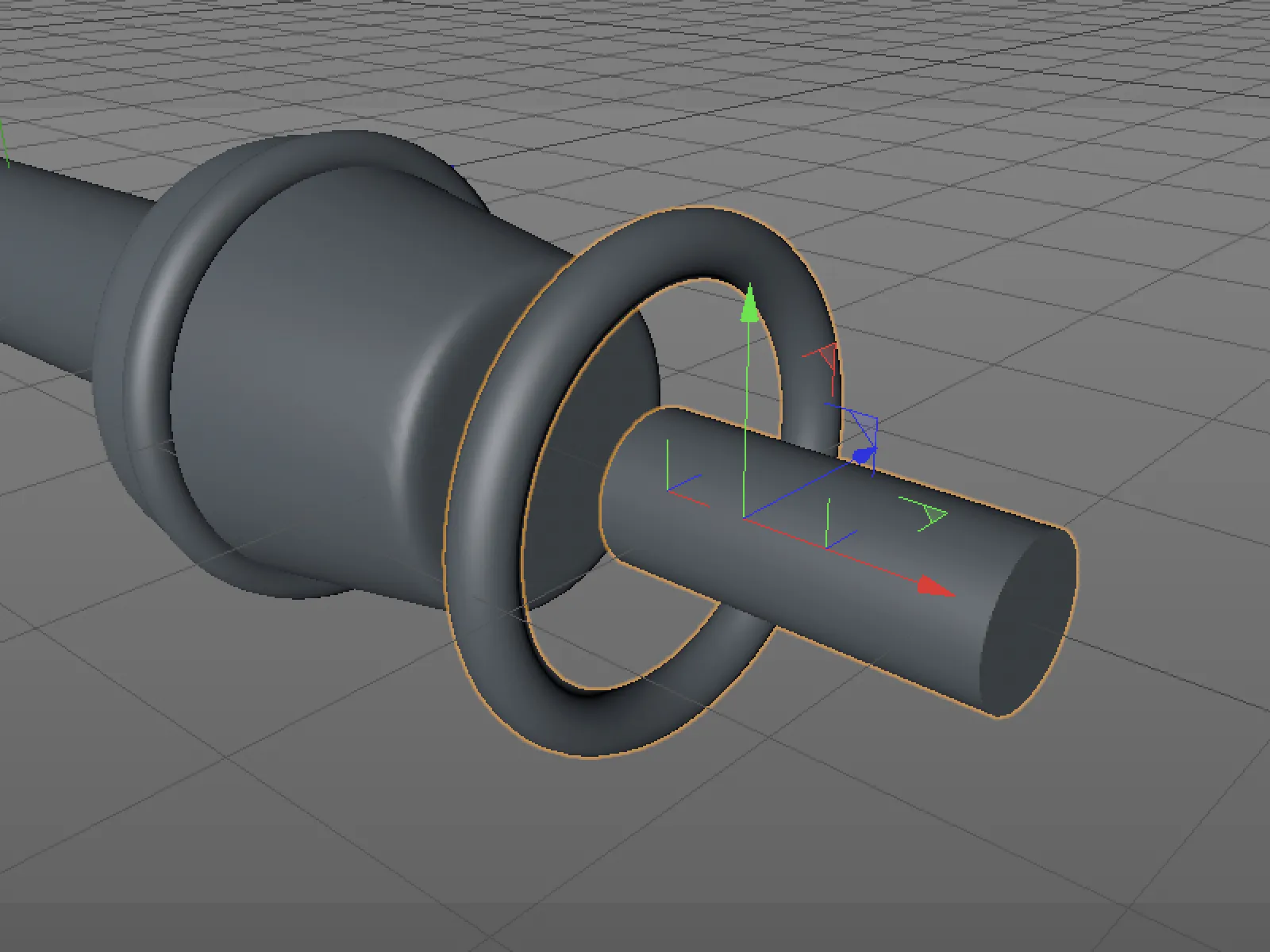
Una vez más, colocamos los dos objetos básicos destinados a la sustracción del volumen en los puntos en los que queremos procesar el volumen con ellos.
A cada una de las dos nuevas entradas del campo Objetos del generador de volumen se le asigna el modo Sustraer. La secuencia también desempeña un papel en el procesamiento de cada una de las entradas. Para que el objeto anillo deje una ranura en el objeto cono, debe situarse por encima del objeto cono.
Para hacer que el extremo del asa sea un poco más elaborado y aprovechar aún mejor las posibilidades del modelado de volúmenes, añadimos hendiduras adicionales alrededor del extremo cónico.
Para tener una mejor visión de conjunto, lo mejor es desactivar temporalmente la visibilidad y el cálculo del mallador de volumen y del generador de volumen y crear un nuevo objeto cápsula con los parámetros especificados.
El objeto cápsula debería ahora ampliarse en cinco copias y disponerse en círculo. Un objeto clon del menú MoGraph realiza esta tarea por nosotros. Colocamos la cápsula como un sub-objeto en el objeto clon y seleccionamos el modo Radial con el número, radio y alineación al plano XZ especificados en el diálogo de ajustes del objeto clon en la página del objeto.
En la página de coordenadasdel objeto clon, introducimos un ángulo de banqueo de 90° para que todos los clones estén correctamente alineados para su uso con nuestro volumen.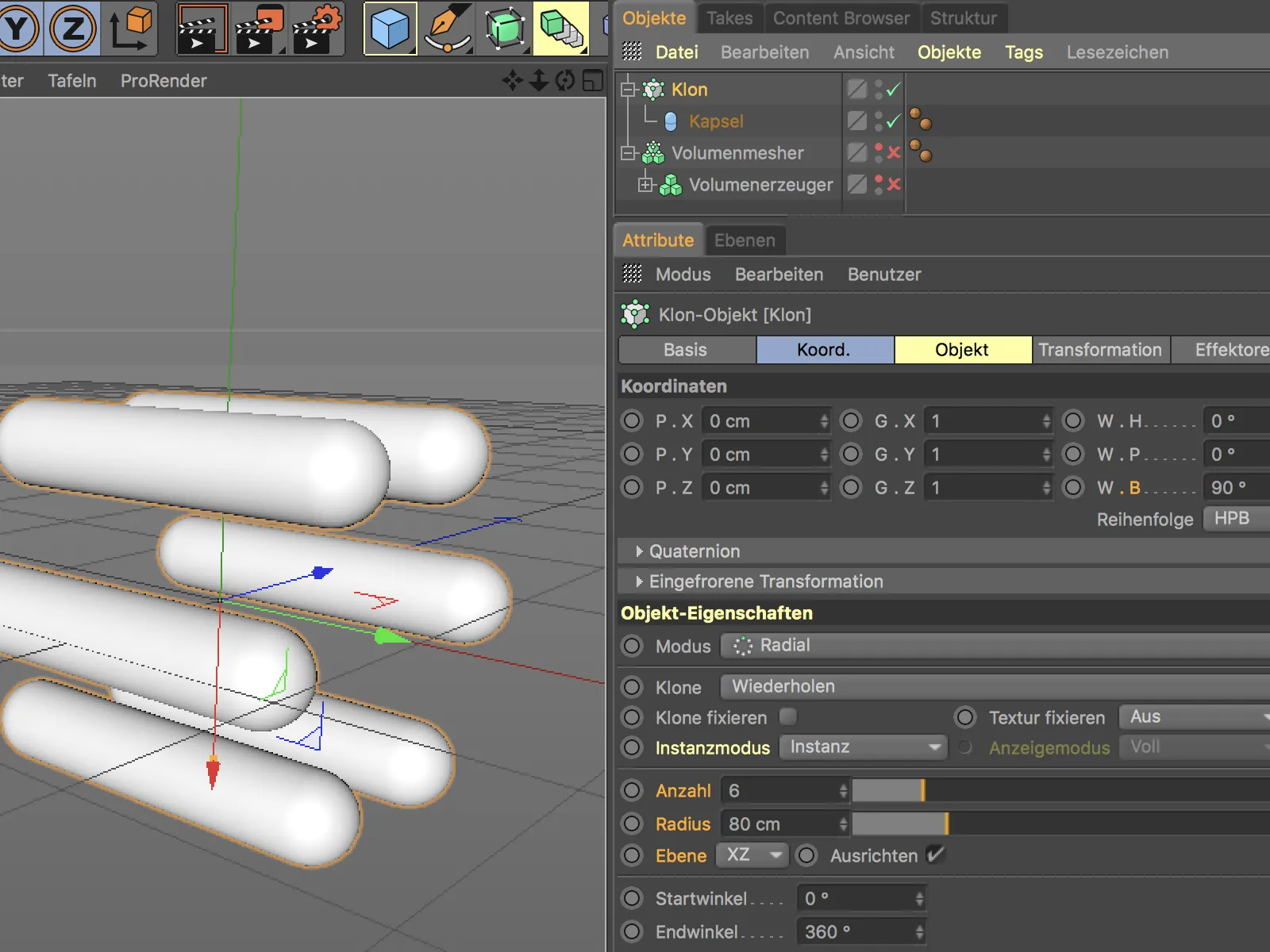
Tras reactivar el generador de volumen y el generador de volumen en el Gestor de objetos, podemos subordinar el objeto clónico, incluida la cápsula, a los objetos existentes en el generador de volumen.
En el cuadro de diálogo de configuración del generador de volumen, movemos el objeto clon en la página de objetosdelante de los dos objetos anillo en el extremo derecho del asa y establecemos el modo en Restar. Así obtendremos las hendiduras deseadas alrededor del extremo del asa.
Para biselar ligeramente las hendiduras o ajustarlas al ángulo del objeto cono, seleccionamos el objeto cápsula en el Gestor de Objetos, activamos la herramienta Rotary rotamos la cápsula ligeramente alrededor del eje X o a través del ángulo de cabeceo.
Modelado del asa de una moto - ajuste del volumen
Ahora que todos los elementos que intervienen en el modelo han sido configurados en su función, vamos a afinar el generador de volumen para crear la impresión de una pieza técnica. Como la superficie ya está suavizada con el filtro de suavizado, sólo tenemos que reducir el tamaño del vóxel en el cuadro de diálogo de ajustes del generador de volumen. Un valor de 1 cm garantiza una superficie limpia y de resolución suficientemente fina.
Modelado de la empuñadura de una moto: creación de los objetos para la empuñadura giratoria
Como la empuñadura giratoria es un objeto separado, también lo modelamos de forma independiente; aquí también se utiliza el modelado basado en volúmenes. En total se utilizan tres objetos cilíndricos para la forma básica.
Para fusionar los tres objetos cilíndricos en un volumen común, necesitamos de nuevo un generador de volumen y un engranaje de volumen del menú Volumen. Una vez más, asignamos los tres cilindros al generador de volumen a través del gestor de objetosy lo colocamos en el engranaje de volumen. Como ya sabemos la resolución correcta para el generador de volúmenes, fijamos el tamaño de los vóxeles en 1 cm en el cuadro de diálogo de configuración.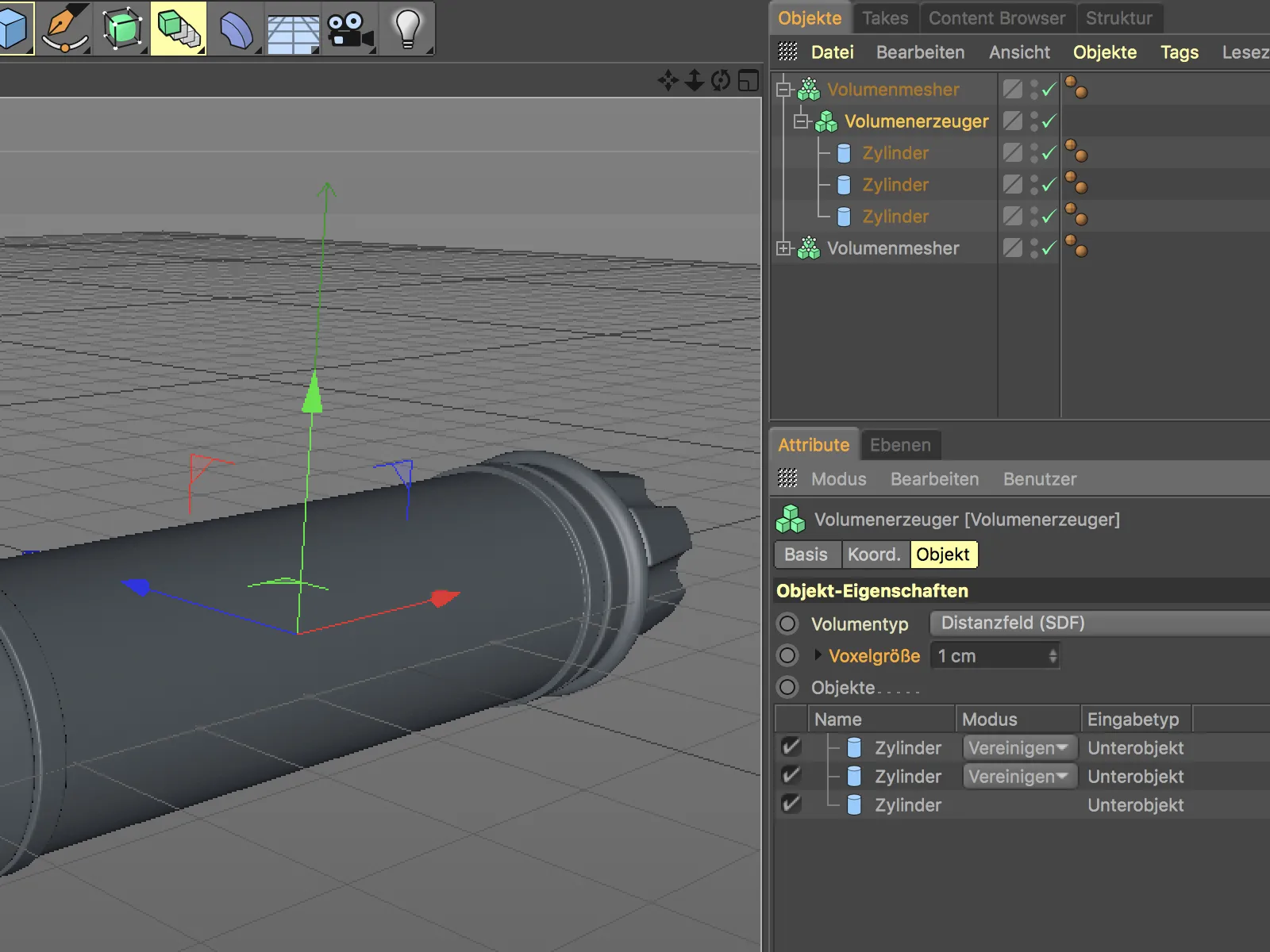
Al igual que en la parte del asa metálica, el generador de volumen recibe un efecto de suavizado en todos los objetos cilíndricos mediante el botón Filtro de suavizado. Aquí también utilizamos el tipo de filtro Flujo de Laplace, pero esta vez bastan 3 iteraciones.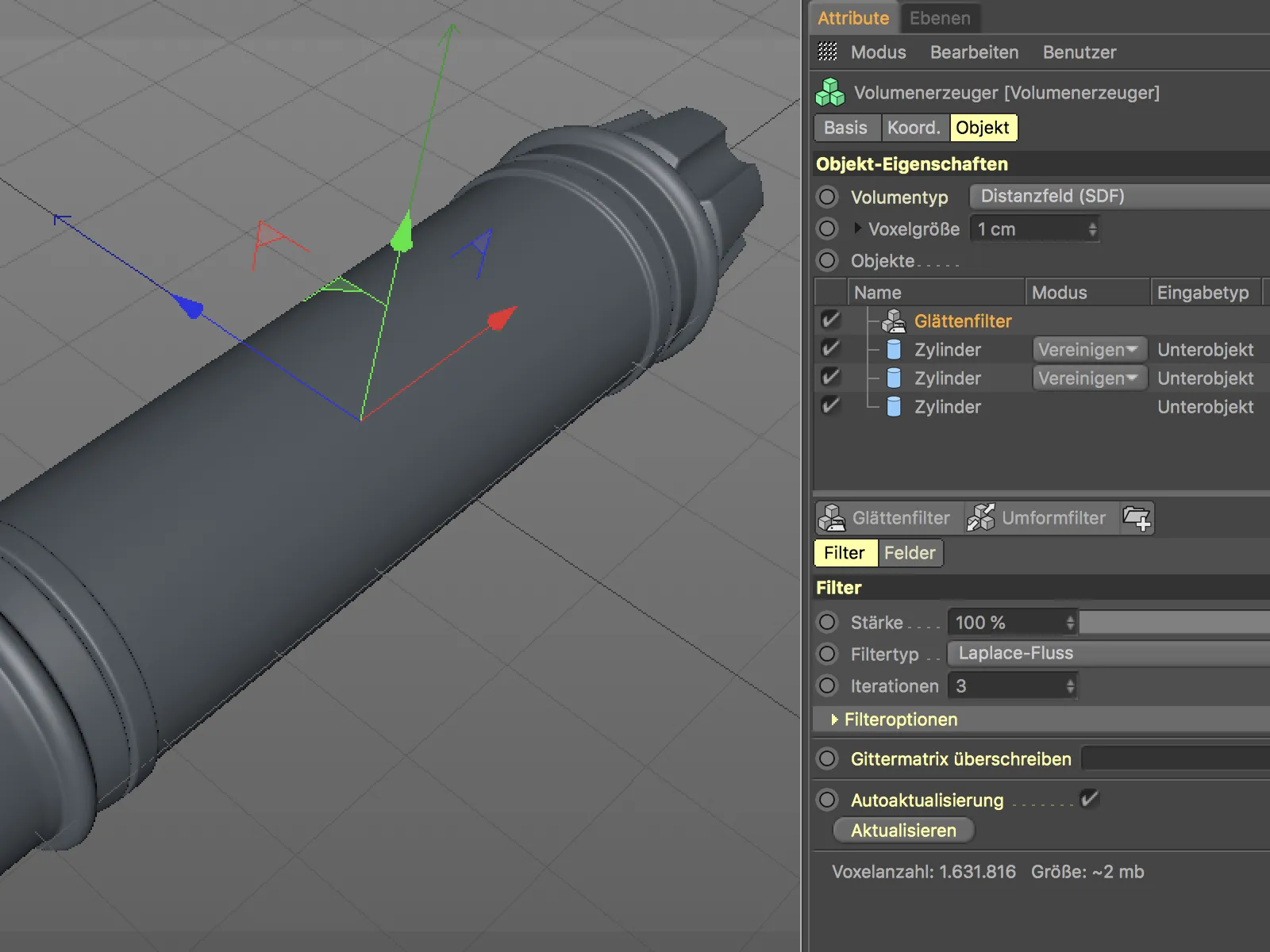
Modelado de un puño de moto - sustracción de muescas en la goma del puño
El puño giratorio necesita naturalmente muescas para garantizar un agarre antideslizante. Una disposición en espiral también proporciona un aspecto deportivo.
Como objeto para las muescas en forma de espiral se utiliza un objeto hélice. Podemos utilizar este objeto spline básico directamente para trabajar en el volumen sin crear primero un objeto tridimensional con él.
Si subordinamos el objeto hélice al generador de volumen, generamos inicialmente un tubo formado por muchas esferas. Ahora corregimos esto utilizando el generador de volumen .
En primer lugar, configuramos el modo de sustracción del objeto hélice para obtener las hendiduras deseadas. Sin embargo, como las hendiduras sólo deben aparecer en el mango, en el centro, y no en los dos objetoscilíndricos del borde, desplazamos el objeto hélice en la secuencia por encima del cilindro del mango.
Ahora sólo molesta el mal alisado de las muescas de la empuñadura de goma. Esto se debe al fuerte suavizado de flujo de Laplace del filtro de suavizado.
Para aplicar un suavizado diferente a las muescas, simplemente creamos un filtro de suavizado adicional y lo colocamos encima del objeto hélice y cilindro del centro de la empuñadura. Esta vez utilizamos el tipo de filtro gaussiano. Esto nos proporciona un efecto de suavizado orgánico y suave.
Modelo terminado
Después de este paso, nuestra empuñadura de moto está completamente modelada. La ventaja de este nuevo método de modelado en Cinema 4D se hace especialmente evidente si tenemos en cuenta la cantidad de trabajo que suponen las herramientas de modelado convencionales.
Y lo mejor es: para cambiar el bobinado de las hendiduras en la empuñadura de goma o el número o anchura de las hendiduras en el extremo de la empuñadura, por ejemplo, sólo tenemos que cambiar unos pocos parámetros.
Así llegamos al final de este tutorial. Con algunos de los nuevos preajustes de materiales basados en nodos, los puños de la moto modelados a partir de unos pocos objetos básicos tienen un aspecto bastante realista. Más sobre esto en otro tutorial en Cinema 4D Release 20.


